こんにちは。カメラマンの早川です。
実は半年ほど前に、ずっと写真を保存していたNAS(ネットワークハードディスク)が寿命でアクセスできなくなったことがあったのですが、壊れる少し前にバックアップを行ったおかげで2万枚の写真は九死に一生を得ました。
今まで我が家では、私が撮って私がNASに保存して奥さんがスマホで見るというパターンだったのですが、「おもいでばこ」を導入して以来、取り込みの手軽さのおかげで、奥さんがデジカメやスマホで撮った写真もどんどん取り込まれていて、「おもいでばこ」の写真がすごい勢いで増えていてビックリ。「そろそろバックアップをせねば!」と一念発起しました。
「おもいでばこ」バックアップキットを使ってみる
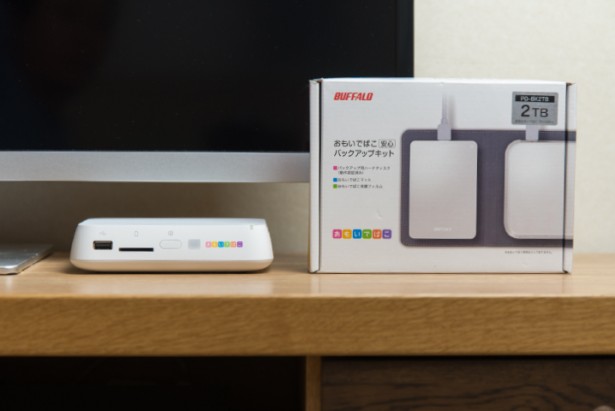
「おもいでばこ」には、でハードディスクをつないでバックアップする機能が搭載されていて、本体の容量以上のハードディスクをつなぐだけで、自動でバックアップしてくれます。USB接続のハードディスクなら何でもいいのですが、せっかく専用品があるので「おもいでばこ」バックアップキットを使ってみました。

箱の中には、バックアップ用のハードディスクの他に、かなりしっかりしたマットと「おもいでばこ」の天面を保護するためのフィルムが入っています。

バックアップ用のハードディスクは、「おもいでばこ」背面の「バックアップ機器」と書いてあるUSB端子に挿すだけなのですごく簡単です。

次に保護フィルムを貼ってみました。フィルムの剥離フィルムをはがす順番を間違えてしまいましたが、キレイに貼れたので良しとします(笑)
フィルムを貼ると、マットな質感だった天面がピカピカになりました。小さなお子さんが触って汚れるのを防げますね。

あとは、HDMIケーブルと電源ケーブルを元通りにつないで、専用マットに「おもいでばこ」と「ハードディスク」に鎮座していただけば設置は完了。所要時間は10分もかかりませんでした。
専用のマットは質感もよく、収まりも抜群です。もっとペラペラのものかと思っていたのですが、厚みがありとてもしっかりしています。触った感じもいい感じの手触りでしっかり滑り止めが効いています。
色は主役を引き立てるグレー。地味とも言えます(笑)何色かから選べたら完璧!と思います。
いざ、バックアップ

バックアップ用のハードディスクをつなぐと、ホーム画面の左下に「バックアップ・復元」というボタンが表示されます。
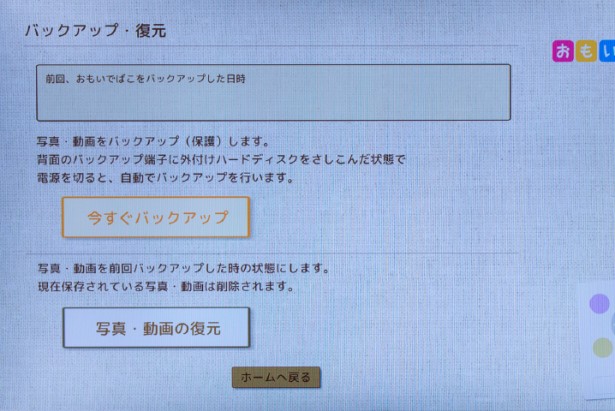
「バックアップ・復元」を選択するとこんな画面が表示されます。
ということで、「今すぐバックアップ」してみます。
※編集注:「今すぐバックアップ」を選択しない場合も、電源を切れば自動でバックアップがはじまります。
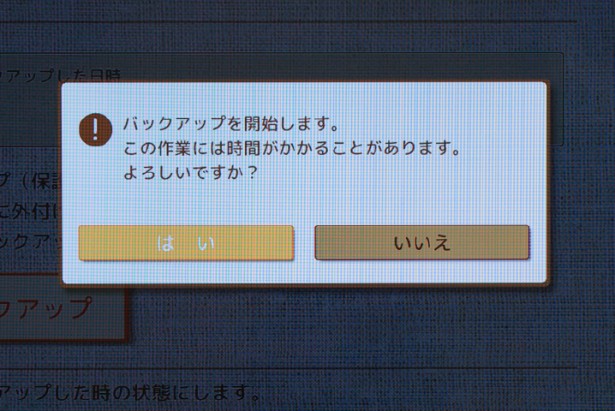
はい、よろしいです(笑)
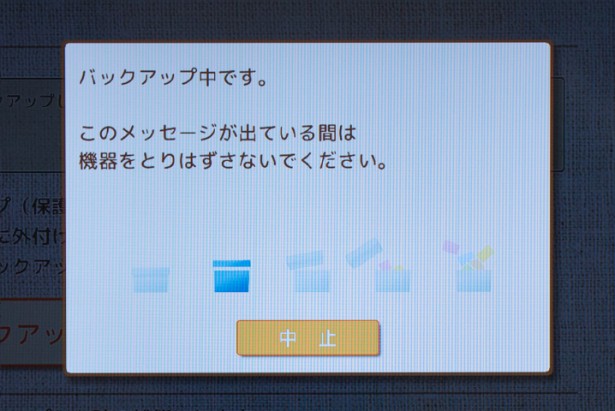
現在何パーセントとかあと何分とか表示されないので進捗状況がわからないのがちょっと心配。そのうちアップデートされることを祈りましょう。
ということで、あとは「おもいでばこ」に任せて、僕は寝ます(笑)
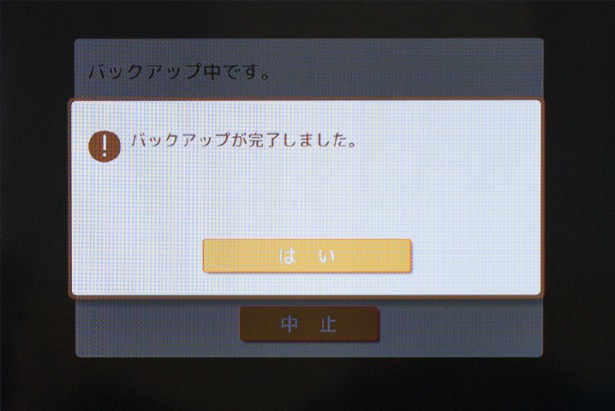
朝起きたら、無事に終わってました。今回は25,000枚の写真をバックアップしたので。だいぶ時間がかかりました。すでに、大量の写真をとりこんである方は寝てる間のバックアップがおすすめです。
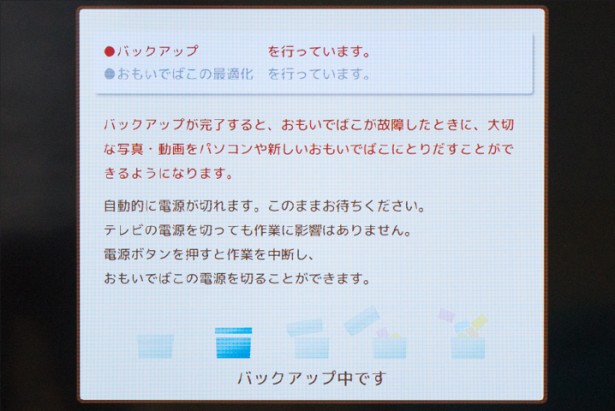
2回目以降は、電源を切ると自動でバックアップしてくれます。前回のバックアップ時から増えた分の写真だけをバックアップするので、時間もかかりません。
今回紹介した製品は「おもいでばこバックアップキット」。
経験者は語ります。「バックアップは絶対必要」と…。
備えあれば憂いなし、パソコンのように面倒な設定が必要ないので、まだバックアップしていない方はお早目にご対策くださーい。
▽おもいでばこ安心バックアップキット
https://omoidebako.jp/buy/
▼デジタルフォト・アルバム「おもいでばこ」















